Hướng dẫn dành cho Giáo viên quản trị lớp học Trực tuyến (Online)
Hướng dẫn Giáo viên thêm học sinh vào Nhóm và truy cập phòng học Online (Meet, Zoom...)
→ Phần "Hướng dẫn Đăng ký và Đăng nhập" giáo viên truy cập vào đây
1. Thêm học sinh vào nhóm và tạo nhóm mới
- Thêm học sinh vào nhóm trong trường hợp phòng học của giáo viên chặn không cho các học sinh ở phòng khác truy cập vào. Nếu phòng đó không chặn thì không cần thêm học sinh vào nhóm.
- Tạo nhóm trong trường hợp giáo viên có từ 02 lớp meet, zoom ... trở lên
Các bước hướng dẫn thêm học sinh vào nhóm :
Bước 1: Truy cập vào site
- Giáo viên truy cập vào menu " LỚP TRỰC TUYẾN" hoặc vào link sau: https://chinesetest.online/course/view.php?id=31 . Đăng nhập bằng mục " Đăng ký/đăng nhập bằng Gmail" và login bằng mail đã được cấp cho giáo viên.
Bước 2: Truy cập mục " Nhóm" và thêm học viên
- Nhấp vào 3 dấu gạch ngang trên cùng bên trái site ⇢ Xổ menu Thành viên ⇢ Nhóm ⇢ Nhấp chọn Nhóm của mình (link truy cập nhanh: https://chinesetest.online/group/index.php?id=31 )
- Nhấp mục "Thêm/xóa người dùng" và chọn học viên (nhập ô tìm kiếm nếu sl học viên hiển thị nhiều) ⇢ "Thêm"
Bước 3: Kết thúc
- Nhấp "Trở về các nhóm" để tạo nhóm hoặc quay trở lại menu " LỚP TRỰC TUYẾN" để vào phòng học
Các bước hướng dẫn tạo nhóm :
- Truy cập vào đến Bước 2 của cách thêm học viên ⇢ Nhấp mục "Tạo nhóm"
Các mục cần điền trong tạo nhóm:
- Tên nhóm: Đặt tên nhóm để phân biệt với nhóm của phòng học meet có giờ học khác (trường hợp GV có từ 02 phòng trở lên)
- Cách thành viên nhóm hiển thị: Chọn "Chỉ hiển thị với học viên trong nhóm"
- Pass ghi danh: Nhập pass nếu muốn học viên khi truy cập cần nhập mật khẩu (không cần điền khi để hiển thị nhóm như cách chọn trên)
2. Truy cập vào phòng Online (Meet, Zoom...)
Bước 1: Truy cập vào site
- Giáo viên truy cập vào menu " LỚP TRỰC TUYẾN" hoặc vào link sau: https://chinesetest.online/course/view.php?id=31 . Đăng nhập bằng mục " Đăng ký/đăng nhập bằng Gmail" và login bằng mail đã được cấp cho giáo viên.
Nhấp vào phòng học mang tên giáo viên ⇢ Vào phòng học
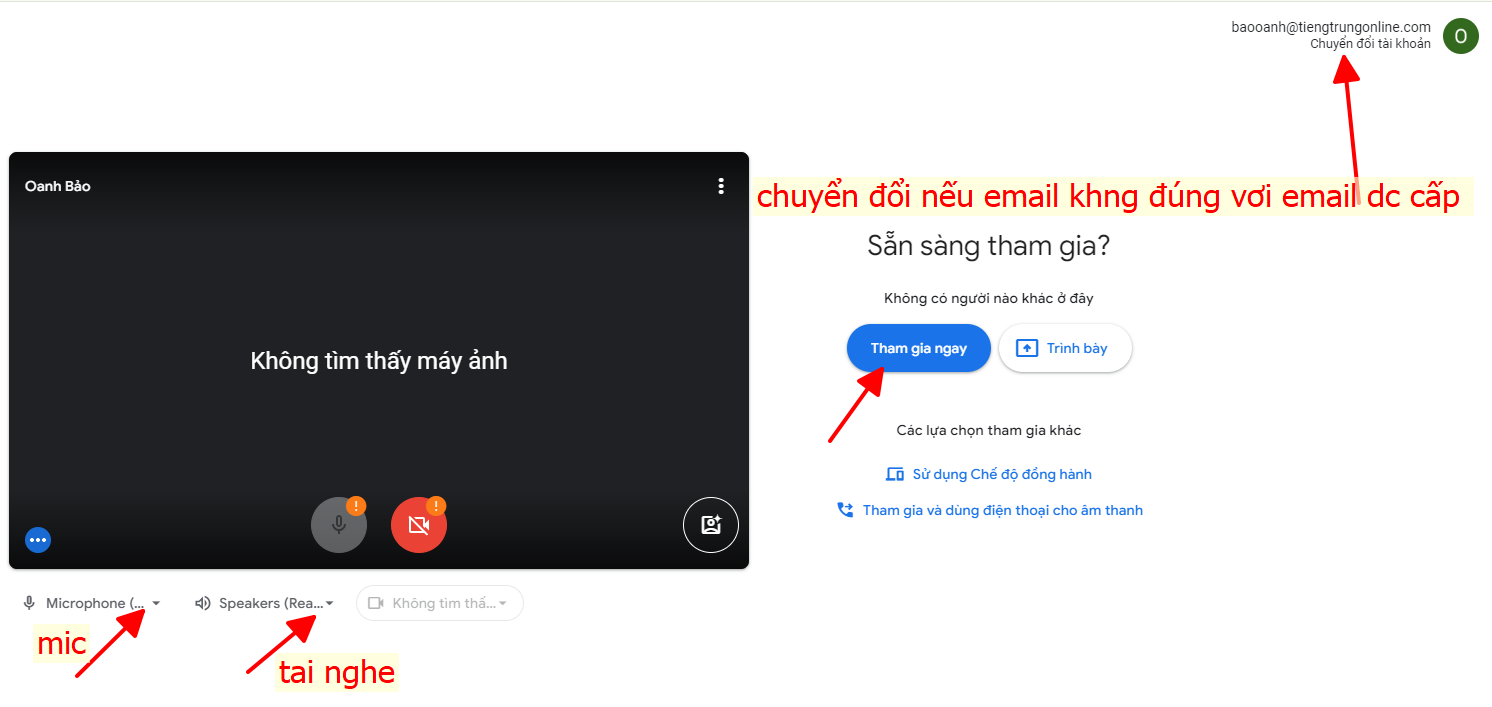
Các mục kiểm tra trước khi nhấp "Tham gia ngay":
- Chuyển đổi tài khoản: Nếu email không đúng với email được cấp cho giáo viên thì giáo viên cần phải login bằng mail được cấp để được là người quản lý phòng học
- Microphone: Nhấp tam giác ngược xổ ra để chọn đúng mic mình dùng (trường hợp camera có mic và tai nghe cũng kèm mic)
- Speakes (Rea...: Nhấp chọn đúng loa đã căm vào hoặc có thể bấm : Thử loa nếu thấy tiếng kêu phát ra là loa hoạt động
Các lỗi khác:
- Học viên không nghe thấy tiếng của Giáo viên : Do Mic của Giáo viên không hoạt động, chưa chọn đúng hoặc do Loa của Học viên chưa chọn đúng.
- Giáo viên không nghe thấy tiếng của Học viên: Các trường hợp như trên và do Giáo viên tắt tiếng của Học viên (tắt để chỉ nghe tránh ồn ào)
- Lỗi không đúng mã cuộc họp trên Điện thoại: Tải lại app Google Meet (nếu chưa có). Login lại trên app trước sau đó quay lại phòng học trên chinesetest.online
Sửa lần cuối: Thứ Tư, 25 tháng 9 2024, 1:14 AM
